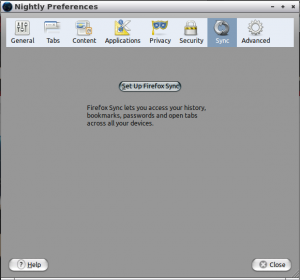
לפני כשבועיים קניתי את טלפון ה-Android הראשון שלי: Motorola Defy. הסיבה לקניה היתה המחיר הזול מצד אחד והאמינות הרבה של המכשיר מנגד. לא לקח 24 שעות מהרגע שהמכשיר יצא מהמכס (אכן, אני לא ממש מתלהב מלקנות מכשירים בישראל או מספקיות הטלפוניה כאן) ועל המכשיר רץ כבר CyanogenMod במקום מערכת ההפעלה המקורית, שהכילה את ממשק Motoblur. אלא, שפריצת המכשיר וההתקנה הזו היו רק ההתחלה. פתאום גיליתי שהעולם החופשי של Android, שהוא חלק מעולם הקוד הפתוח והרצון לחלוק מידע, מלווה כולו בפרסומות. הבעיה העיקרית, מעבר להצקה שקיימת, היא שאותן פרסומות גוזלות את רוחב הפס שלי, מאטות את המכשיר ופוגעות לי בחווית הגלישה. מעבר לכך, הפרסומות הן פגיעה גדולה בפרטיות שלי: הן יודעות בדיוק מי אני, מהיכן אני מחובר ומה אני עושה והרגשתי שפתאום במקום לקבל טלפון חופשי קיבלתי לידי טלפון שעוקב אחרי.
ביקור במרקט וטיפול בדפדפןלצורך כך נקטתי בשני צעדים, שאני ממליץ לכל אחד לעשות; הראשון הוא להתקין ב-Market את אפליקצית AdFree. האפליקציה דואגת לכך שפרסומות בתוך האפליקציות לא יופיעו; אכן, יש מספר אפליקציות "חינמיות" שסרבו לרוץ יחד עם האפליקציה, אבל במקרה שלהן עדיף פשוט להתעלם. הצעד השני, והמסובך יותר, היה בכיוון הדפדפן. הדפדפן המובנה של Android אינו מושלם; הסיבה הראשונה היא שהוא פשוט לא מאפשר לך להגדירו כמו שצריך. לדוגמא, אם אני רציתי למנוע משירותי צד ג' לעבוד ברקע ולעקוב אחרי, לא יכלתי לעשות זאת. לכן, פניתי לחבר הנאמן שלי, Firefox, בתקווה שזה יוכל לעזור לי. למרות שמדובר בדפדפן כבד מעט ביחס לדפדפנים אחרים, היכולת להתקין תוספים והעובדה שהוא חוסם פרסומות ולא רק מסתיר אותן (בניגוד לכרום, נניח) מאפשרת הרבה. אבל בשביל לחסום פרסומות בדפדפן, צריך לעבוד מעט קשה. השלב הראשון הוא להתקין את Firefox על המחשב (מה שאני מעריך שלכולם יש) וגם את התוסף Adblock Plus. אני ממליץ לעבוד עם גרסאת הפיתוח, שהיא תמיד עדכנית יותר ויותר מעניינת, וגם תורמת לקהילה, אבל הדבר לא הכרחי.
סנכרון הדפדפן וחסימת הפרסומותהשלב הבא הוא לפתוח חשבון בשירות Firefox Sync, השירות ששומר את העדפותייך, ססמאותייך והגדרות הגלישה שלך. כדי לפתוח חשבון, יש לגשת לTools > Preferences בדפדפן (או Edit >Preferences בלינוקס), לעבור ללשונית "Sync" ולהגדיר את החשבון שלכם:
ביקור במרקט וטיפול בדפדפןלצורך כך נקטתי בשני צעדים, שאני ממליץ לכל אחד לעשות; הראשון הוא להתקין ב-Market את אפליקצית AdFree. האפליקציה דואגת לכך שפרסומות בתוך האפליקציות לא יופיעו; אכן, יש מספר אפליקציות "חינמיות" שסרבו לרוץ יחד עם האפליקציה, אבל במקרה שלהן עדיף פשוט להתעלם. הצעד השני, והמסובך יותר, היה בכיוון הדפדפן. הדפדפן המובנה של Android אינו מושלם; הסיבה הראשונה היא שהוא פשוט לא מאפשר לך להגדירו כמו שצריך. לדוגמא, אם אני רציתי למנוע משירותי צד ג' לעבוד ברקע ולעקוב אחרי, לא יכלתי לעשות זאת. לכן, פניתי לחבר הנאמן שלי, Firefox, בתקווה שזה יוכל לעזור לי. למרות שמדובר בדפדפן כבד מעט ביחס לדפדפנים אחרים, היכולת להתקין תוספים והעובדה שהוא חוסם פרסומות ולא רק מסתיר אותן (בניגוד לכרום, נניח) מאפשרת הרבה. אבל בשביל לחסום פרסומות בדפדפן, צריך לעבוד מעט קשה. השלב הראשון הוא להתקין את Firefox על המחשב (מה שאני מעריך שלכולם יש) וגם את התוסף Adblock Plus. אני ממליץ לעבוד עם גרסאת הפיתוח, שהיא תמיד עדכנית יותר ויותר מעניינת, וגם תורמת לקהילה, אבל הדבר לא הכרחי.
סנכרון הדפדפן וחסימת הפרסומותהשלב הבא הוא לפתוח חשבון בשירות Firefox Sync, השירות ששומר את העדפותייך, ססמאותייך והגדרות הגלישה שלך. כדי לפתוח חשבון, יש לגשת לTools > Preferences בדפדפן (או Edit >Preferences בלינוקס), לעבור ללשונית "Sync" ולהגדיר את החשבון שלכם:



1 comments:
I blog often and I seriously appreciate your information. This
article has really peaked my interest. I'm going to take a note of your website and
keep checking for new information about once a week. I opted
in for your Feed too.
Look at my weblog - Clash Of Clans Hack, ,
Post a Comment